"Ich haben zu viele Fotos auf iCoud gespeichert. Jetzt möchte ich die iCloud Fotos löschen. Wie kann ich das schaffen?" - Johana

Wenn Sie ein iPhone oder Mac benutzen, werden Sie wahrscheinlich auch iCloud verwenden, damit Sie Ihre Dateien sichern können. Oder Wenn Sie kein Gerät von Apple benutzen, sobald Sie ein Apple-ID haben, können Sie Ihre Dateien auf iCloud speichern und verwalten. Aber der kostenloser Speicher ist begrenzt. Deshalb um den Speicher vom iCloud zu sparen, sollen Sie ab und zu unbrauchte Dateien löschen. In diesem Artikel zeigen wir Ihnen, wie Sie iCloud Fotos löschen können.
Wenn Sie Ihre iPhone oder iPad Dateien auf iCloud sichern, dann können Sie es auf das iOS-Gerät bedienen, wenn Sie Fotos aus iCloud löschen möchten. Folgen Sie den Schritten darunter.
Schritt 1: Gehen Sie zu der App "Fotos" auf Ihrem iPhone oder iPad.
Schritt 2: Bei "Fotos" tippen Sie auswählen und wählen Sie gewünschte Fotos aus.
Schritt 3: Tippen Sie auf das "Papierkorb" Zeichen. Dann können Sie die Fotos auf iPhone/iPad löschen. Wenn Sie die Fotos nochmal auf iCoud sichern, werden die gelöschte Fotos auch aus iCloud gelöscht.
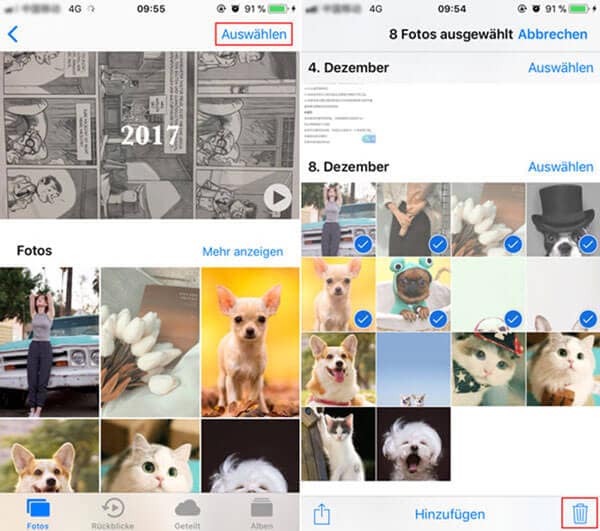
Hinweis: iCloud wird nur die neusten drei Backups behalten. Deshalb wenn Sie wichtige Fotos auf altem iCoud-Backup haben, sollen Sie am besten die Fotos speichern.
Für Mac-Benutzer ist es auch sehr einfach, um Bilder aus der iCloud zu löschen. Weil wenn Sie Mac benutzen, können Sie iCloud direkt finden. Lesen Sie Weiter für die Schritten dazu.
Schritt 1: Gehen Sie zu "Systemeinstellungen" und dann zu "iCloud". Melden Sie sich bei iCloud an.
Schritt 2: Starten Sie die Software "Fotos" auf Ihrem Mac. Dann können Sie Ihre iCloud Fotos und Bilder sehen. Wählen Sie die Fotos, die Sie aus iCloud löschen möchten, aus.
Schritt 3: Jetzt klicken Sie auf Ihre Mause rechts und wählen Sie "X Fotos löschen". Wenn Sie eine Erinnerung erhalten, betätigen Sie die Bedienung. Auf diese Weise können Sie Ihre iCloud Fotos löschen.
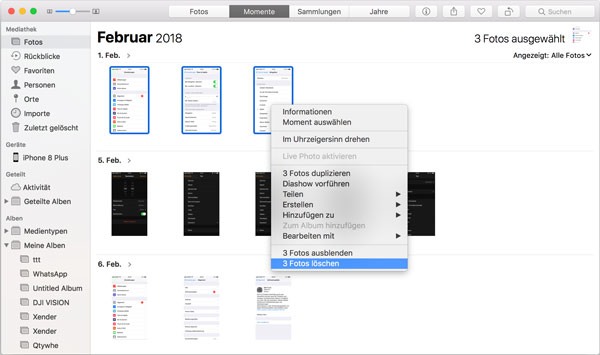
Wenn Sie iCloud-Backup auf Ihrem Windows-PC sehen und bedienen, ist die Bedienung auch sehr einfach. Weiter zeigen wir Ihnen eine Schritt-für-Schritt Anleitung, damit Sie Ihre iCloud Fotos löschen können.
Schritt 1: Gehen Sie zuerst zu www.iCloud.com. Wenn Sie eine Software von iCloud auf Ihrem PC installiert haben, können Sie einfach die Software starten.
Schritt 2: Geben Sie Ihre Apple ID und das Paswort ein. Nach dem Anmelden können Sie alle iCloud-Dateien erhalten. Jetzt klicken Sie auf "Fotos".
Schritt 3: Hier können Sie alle Fotos im Backup sehen. Sie können nach der Kategorie oder Albe gewünschte Fotos finden. Nachdem Sie gewünschte Fotos ausgewählt haben, klicken Sie auf das Papierkorb-Zeichen. Auf diese Weise können Sie iCloud Fotos löschen.
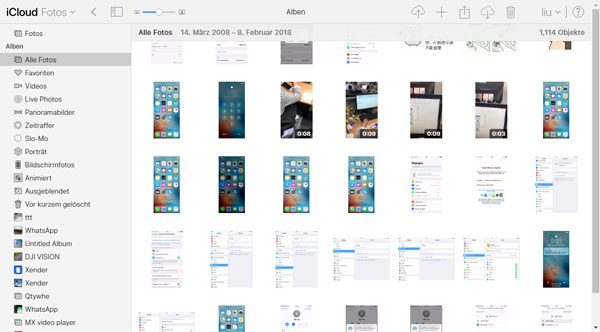
Fazit
In diesem Artikel haben wir Ihnen die Methoden, wie Sie iCloud Fotos löschen können, vorgestellt. Wir hoffen, dass die Tipps für Sie hilfreich sind. Wenn Sie irgendeine Frage über iCloud Fotos Löschen haben, schreiben Sie uns einen Kommentar darunter.